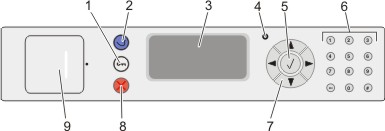
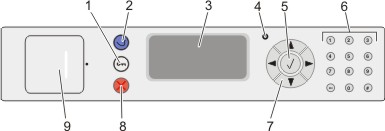
Element | Beskrivelse | |
|---|---|---|
1 | Meny-knapp  | Åpner menyindeksen. Merk: Menyene er bare tilgjengelige når skriveren er i -modus. |
2 | Tilbake-knapp  | Går tilbake til det forrige skjermbildet |
3 | Kontrollpanelskjerm | Viser meldinger som forteller om statusen til skriveren |
4 | Indikatorlampe |
|
5 | Velg-knapp  |
Merk:
|
6 | Tastatur 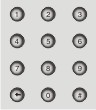 | Angi tall, bokstaver eller symboler på skjermen. |
7 | navigeringsknapper  | Bruk pilknappene opp og ned for å bla gjennom menyer eller menyelementer, eller for å øke eller redusere en verdi når du skriver inn tall. Trykk på venstre eller høyre pilknapp for å bla gjennom menyinnstillingene (også kalt verdier eller innstillinger), eller for å bla gjennom tekst som går over flere skjermer. |
8 | Stopp-knapp  | Stopper all utskriftsaktivitet. Det vises en liste med alternativer når vises på skjermen. |
9 | USB-port | Sett inn en flash-stasjon i fronten av skriveren for å skrive ut lagrede filer. Merk: Det er kun USB-portene i fronten som støtter flash-stasjoner. |